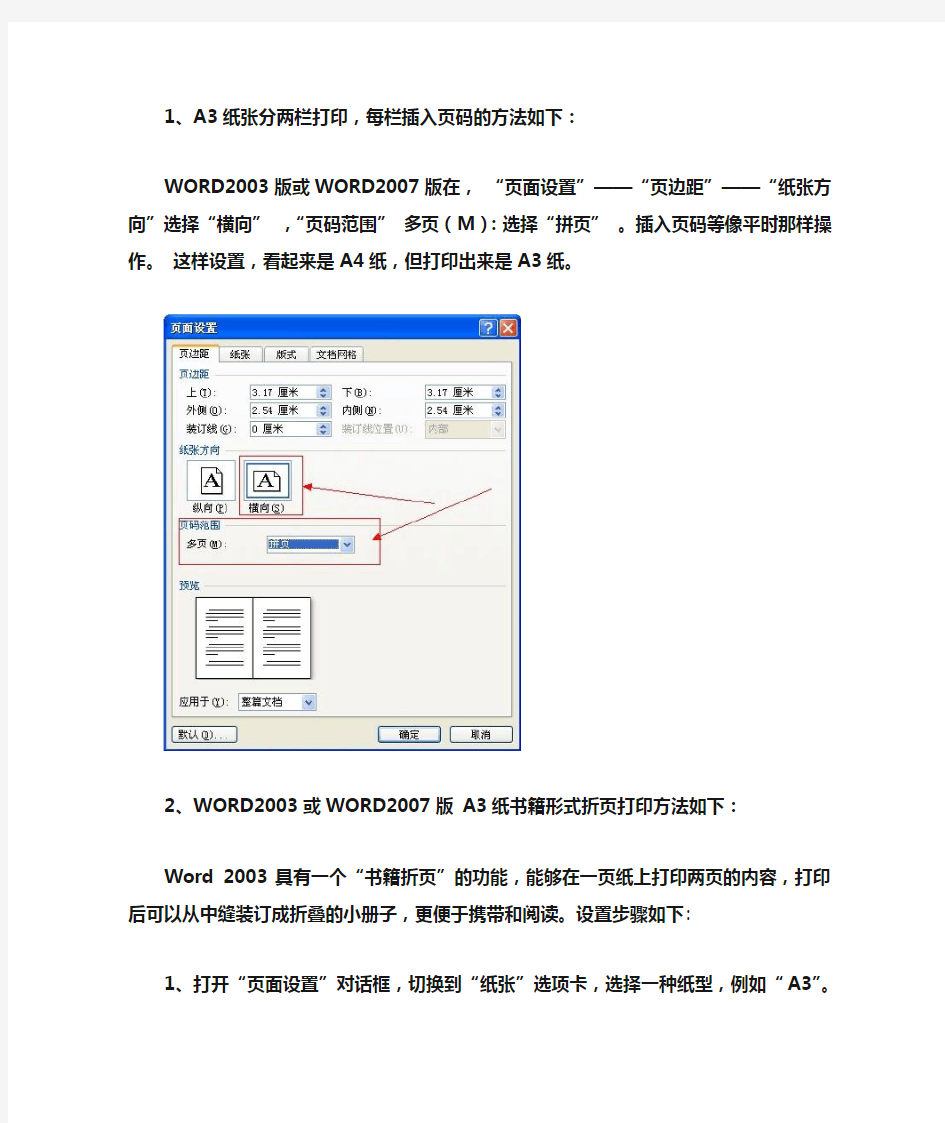
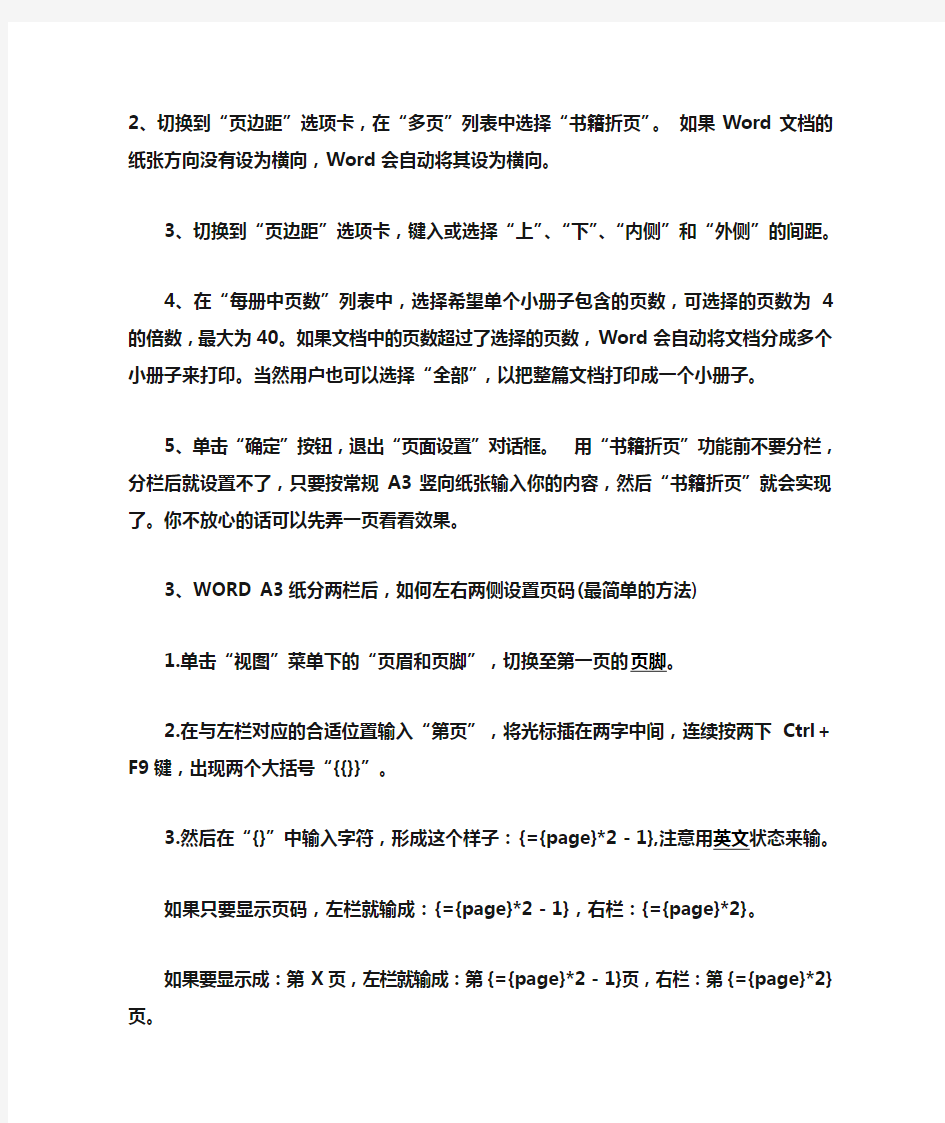
1、A3纸张分两栏打印,每栏插入页码的方法如下:
WORD2003版或WORD2007版在,“页面设置”——“页边距”——“纸张方向”选择“横向”,“页码范围”多页(M):选择“拼页”。插入页码等像平时那样操作。这样设置,看起来是A4纸,但打印出来是A3纸。
2、WORD2003或WORD2007版 A3纸书籍形式折页打印方法如下:
Word 2003具有一个“书籍折页”的功能,能够在一页纸上打印两页的内容,打印后可以从中缝装订成折叠的小册子,更便于携带和阅读。设置步骤如下:
1、打开“页面设置”对话框,切换到“纸张”选项卡,选择一种纸型,例如“A3”。
2、切换到“页边距”选项卡,在“多页”列表中选择“书籍折页”。如果Word 文档的纸张方向没有设为横向,Word会自动将其设为横向。
3、切换到“页边距”选项卡,键入或选择“上”、“下”、“内侧”和“外侧”的间距。
4、在“每册中页数”列表中,选择希望单个小册子包含的页数,可选择的页数为4的倍数,最大为40。如果文档中的页数超过了选择的页数,Word会自动将文档分成多个小册子来打印。当然用户也可以选择“全部”,以把整篇文档打印成一个小册子。
5、单击“确定”按钮,退出“页面设置”对话框。用“书籍折页”功能前不要分栏,分栏后就设置不了,只要按常规A3竖向纸张输入你的内容,然后“书籍折页”就会实现了。你不放心的话可以先弄一页看看效果。
3、WORD A3纸分两栏后,如何左右两侧设置页码(最简单的方法)
1.单击“视图”菜单下的“页眉和页脚”,切换至第一页的页脚。
2.在与左栏对应的合适位置输入“第页”,将光标插在两字中间,连续按两下Ctrl+F9键,出现两个大括号“{{}}”。
3.然后在“{}”中输入字符,形成这个样子:{={page}*2-1},注意用英文状态来输。
如果只要显示页码,左栏就输成:{={page}*2-1},右栏:{={page}*2}。
如果要显示成:第X页,左栏就输成:第{={page}*2-1}页,右栏:第{={page}*2}页。
4.完成后选中“{={PAGE}*2-1}”,单击鼠标右键选择快捷菜单中的“切换域代码”,出现“第1页”。
5.在与右栏对应的合适位置输入“第页”,将光标插在两字中间,连续按两下Ctrl+F9键,出现两个大括号“{{}}”。
6.然后在大括号“{}”中输入如下字符“{={PAGE}*2}”。
7.完成后选中“{={PAGE}*2}”,单击鼠标右键选择快捷菜单中的“切换域代码”,出现“第2页”。
如果你的文档分为三栏,并要在每栏下显示页码,可以将“第页”之间的域代码修改为“{={PAGE}*3-2}”、“{={PAGE}*3-1}”和“{={PAGE}*3}”(更多分栏时同理)。
再按上面介绍的方法切换域代码,即可显示各栏的正确页码。若要在切换域代码后修改域代码,可以将其选中,单击鼠标右键,选择快捷菜单中的“切换域代码”命令,即可显示出域代码。
如果一页分三栏,则公式分别是:
{={page}*3-2} {={page}*3-1} {={page}*3}
对应的值分别是: 1 2 3
8.如果要加上“共xx页”的字样,可以这样做:单击“插入”——“域”——“等式和公式”——“= (Formula)”,在输入框“=”后面输入“1*2”,确定。选中“1”,单击右键,选“切换域代码”,将“*”前的“1”选中,单击“插入”——“域”——“文档信息”——“NumPages”,确定。如果域代码有什么不妥,可将其选中单击右键,选“更新域”。